Heim >Software-Tutorial >Bürosoftware >Wie verhindert man Änderungen an Excel-Tabellen?
Wie verhindert man Änderungen an Excel-Tabellen?
- 王林nach vorne
- 2024-02-18 11:03:06976Durchsuche
Der PHP-Editor Xiaoxin stellt Ihnen ausführlich vor, wie Sie einen Schutz in der Excel-Tabelle festlegen, um zu verhindern, dass andere den Tabelleninhalt ändern. Durch die Einrichtung eines Passwortschutzes in einfachen Schritten können Sie die Bearbeitungsmöglichkeiten Ihres Formulars durch andere einschränken und so die Sicherheit und Integrität Ihrer Daten gewährleisten. Folgen Sie unserer Anleitung und erlernen Sie ganz einfach die Excel-Tabellenschutzfunktion, um Ihre Daten sicherer und zuverlässiger zu machen!
Wenn Sie ein einzelnes Arbeitsblatt in einer Excel-Tabelle schützen und verhindern müssen, dass Daten kopiert, eingefügt und bearbeitet werden, können Sie dies mit den folgenden Methoden tun:
1. Öffnen Sie die Excel-Tabelle und klicken Sie in der Liste [Überprüfen] der Menüregisterkarte auf [Arbeitsblatt schützen].
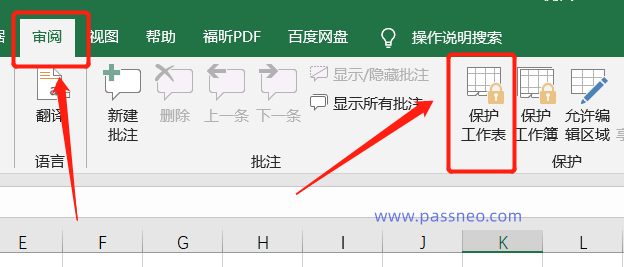
Sie können bei Bedarf auch die Ausnahmen unter [Alle Benutzer des Arbeitsblatts zulassen] überprüfen, d. h. die markierten Elemente werden nicht verboten.
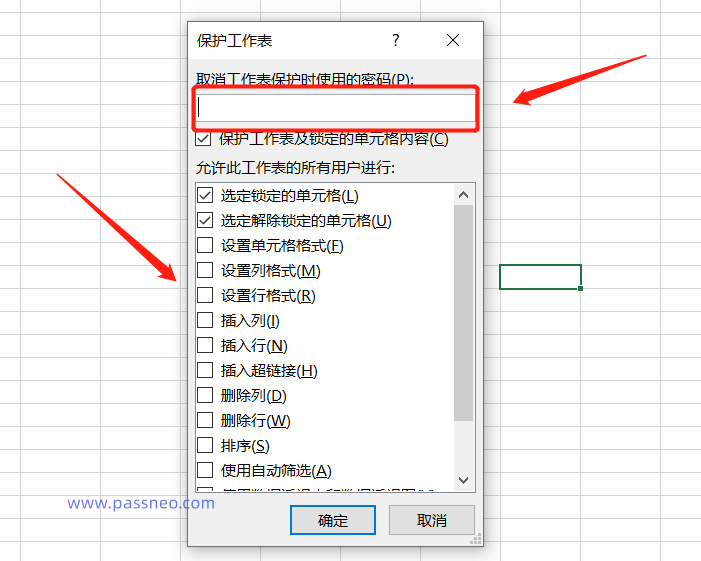

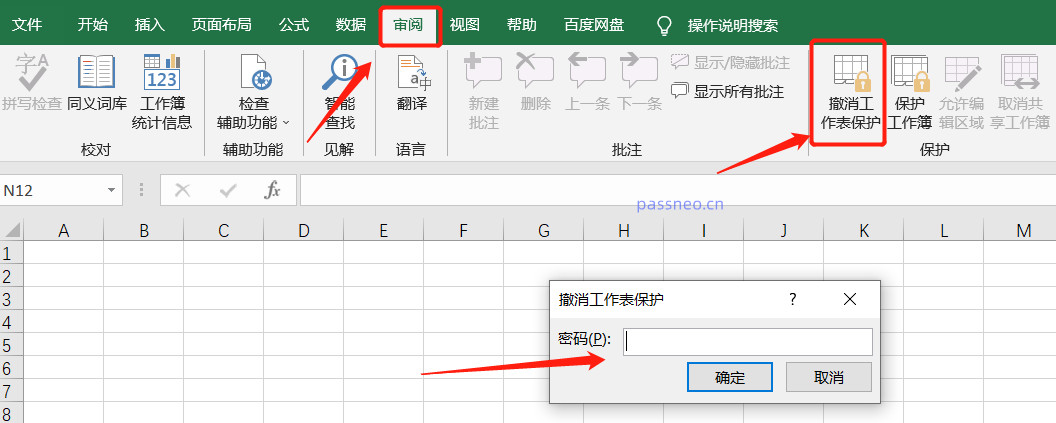
Wenn Sie eine Excel-Arbeitsmappe schützen möchten, was bedeutet, dass Vorgänge wie das Verschieben, Löschen, Kopieren und Umbenennen zwischen Arbeitsblättern verboten werden sollen, was dem Sperren der Struktur der Excel-Tabelle gleichkommt, können Sie wie folgt vorgehen:
Öffnen Sie die Excel-Tabelle, klicken Sie in der Liste [Überprüfen] der Menüregisterkarte auf [Arbeitsmappe schützen]. Wenn das Dialogfeld angezeigt wird, legen Sie im Kennwortfeld ein Kennwort fest und klicken Sie dann auf [OK].
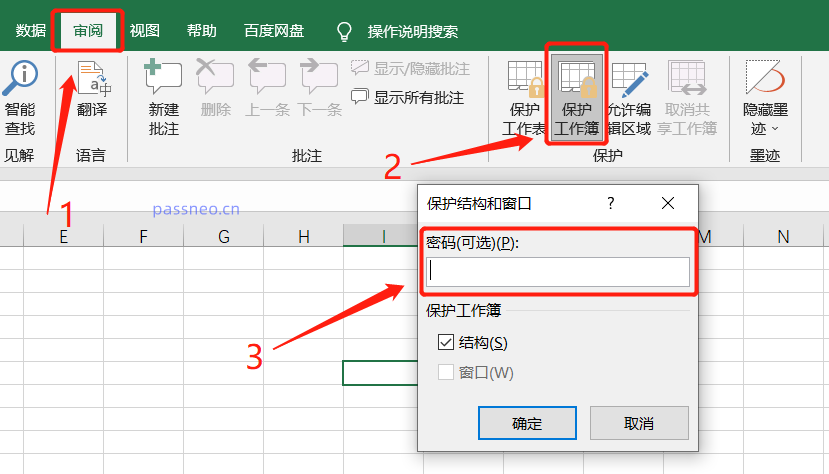
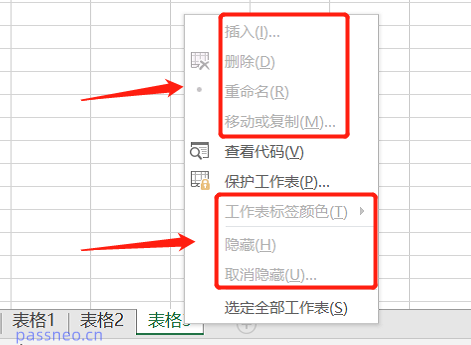
Sie müssen nur auf [Arbeitsmappe schützen] in der Liste [Überprüfen] der Menüregisterkarte in der Excel-Tabelle klicken. Geben Sie nach dem Öffnen des Dialogfelds das ursprünglich festgelegte Passwort ein und klicken Sie auf [OK], um die Einschränkung aufzuheben.
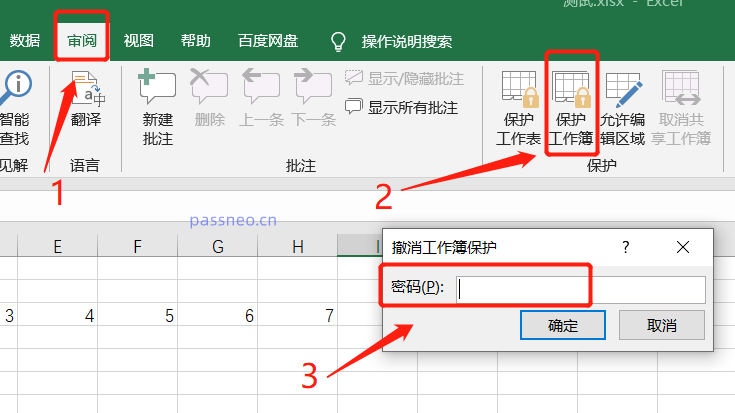
Es ist zu beachten, dass Sie beim Abbrechen unabhängig davon, ob es sich um einen eingeschränkten Schutz des Excel-Arbeitsblatts oder einen eingeschränkten Schutz der Arbeitsmappe handelt, das ursprünglich festgelegte Passwort eingeben müssen, andernfalls kann der Vorgang nicht abgebrochen werden. Denken Sie daher beim Festlegen eines Passworts daran, es sich zu merken oder zu speichern.
Was passiert, wenn Sie versehentlich Ihr Passwort vergessen? In diesem Fall können wir Excel-bezogene Tools verwenden, um das Problem zu lösen.
Das obige ist der detaillierte Inhalt vonWie verhindert man Änderungen an Excel-Tabellen?. Für weitere Informationen folgen Sie bitte anderen verwandten Artikeln auf der PHP chinesischen Website!
In Verbindung stehende Artikel
Mehr sehen- Ausführliche Erklärung zum Öffnen und Lesen von CSV-Dateien
- Schritte und Vorsichtsmaßnahmen zum Öffnen und Verarbeiten von Dateien im CSV-Format
- Methoden und Tipps zum Öffnen von CSV-Dateien: Geeignet für eine Vielzahl von Software
- Eine Kurzanleitung zur CSV-Dateibearbeitung
- Erfahren Sie, wie Sie CSV-Dateien richtig öffnen und verwenden

